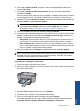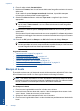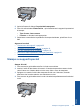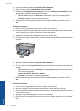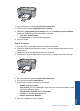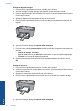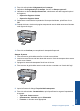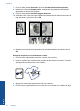User guide
5. Aprire la finestra di dialogo Proprietà della stampante.
6. Fare clic sulla scheda Caratteristiche, quindi specificare le seguenti impostazioni di
stampa:
• Qualità di stampa: Normale o Ottima
• Tipo carta: fare clic su Altri tipi, su Carte speciali e infine su Altra carta
speciale.
• Formato: un formato carta appropriato
7. Fare clic sulla scheda Avanzate.
8. Fare clic su Caratteristiche della stampante, quindi impostare Immagine
speculare su Attivata.
Nota Alcuni programmi per il trasferimento a caldo non richiedono la stampa di
un'immagine speculare.
9. Selezionare eventuali altre impostazioni di stampa desiderate, quindi fare clic su
OK.
Argomenti correlati
•"
Tipi di carta consigliati per la stampa" a pagina 23
•"
Caricamento dei supporti" a pagina 25
•"
Uso dei collegamenti per la stampa" a pagina 19
•"
Definizione delle impostazioni di stampa predefinite" a pagina 21
•"
Interrompere il lavoro corrente" a pagina 59
Stampa di una pagina Web
È possibile stampare una pagina Web dal proprio browser con l'unità HP All-in-One.
Se si utilizza Internet Explorer 6.0 (o una versione superiore) oppure Firefox (2.0 o una
versione successiva) per navigare sul Web, è possibile usare HP Smart Web Printing
per stampare in modo più semplice e per controllare la modalità di stampa. È possibile
accedere a HP Smart Web Printing dalla barra degli strumenti di Internet Explorer. Per
ulteriori informazioni su HP Smart Web Printing, vedere il file della Guida fornito con il
prodotto.
Stampa di una pagina Web 17
Stampa